Áttekintés és beállítás ZYXEL keenetic 4g iii videó
Ebben a cikkben fogok beszélni a harmadik generációs Zyxel Keenetic 4G és a show lépésről lépésre, hogyan kell beállítani az Internet, Wi-Fi, és frissítse a firmware-t. Alapján is a név, törölje a fő feladata a router - eloszlása 3G / 4G Internet. Ezen kívül ő minden bizonnyal támogatja a különböző internetes protokollok - PPPoE, L2TP, PPTP, de a legtöbb esetben ez is vásárolt kifejezetten a 3G / 4G modem. Ennél a router LAN csatlakozó 5 használják a sebessége 100 Mbit / s, két Wai Fai 3 dBi antenna, Wi-Fi sebesség akár 300 Mbit / s. És persze van egy USB 2.0 port, ami annak köszönhető, hogy a gyenge „vas” támogat egyetlen funkció - együtt dolgozni a 3G / 4G modem. Bár sokat mosott add alkalmassága nem, mert egy USB port, és valószínűleg, hogy egy modem.
Mi a különbség a Zyxel Keenetic 4G II Zyxel Keenetic 4G III? Ez talán az első kérdés, ami érdekli sok. A fő különbség - jelenléte a vezeték nélküli hálózat 300 Mbit / s képest 150 Mbit / s és Wi-Fi antennák valamivel több moschnee- 3 dBi 2 dBi a második változat Zikselya Kinetic 4G. Ez ad. - következetesebb recepció és egy nagyobb sor a vezeték nélküli hálózathoz. Ez különösen fontos, ha használ 3G / 4G Internet, mert a sebességet a mobil internet, nagyon érzékeny arra a szintre, Segal Wi Fi-hálózatot.
Ebben a cikkben fogom leírni lépésről lépésre, hogyan kell:
1) Internet Center Zyxel Keenetic 4G III;
2) Tápegység;
3) A patch kábelt;
4) USB hosszabbító kábel;
5) utasítások, és egyéb szemetet.

Az értékelő annak képességeit és adatok hez menni a telepítést. De kezdeni, kapcsolja be a router a hálózat 220, nyomja meg a bekapcsoló gombot a hátsó falon. Az egyik végét a hálózati kábelt (a csomag tartalmazza) csatlakoztatható bármely LAN port a router (sárga csatlakozó), a másik végét pedig a számítógép vagy a laptop.
Gyors beállítás Zyxel Keenetic 4G III.
Kattintson a „Quick Setup” gombot.
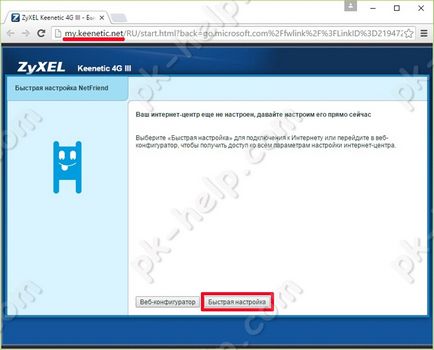
Továbbá, két lehetőség:
a) egy útválasztó csatlakozik 3G vagy 4G modem.
Egy ablak nyílik meg, jelezve, hogy a modem érzékeli. Ez a példa az egyetemes NET-WELL.RU modemet internetes vásárlás.
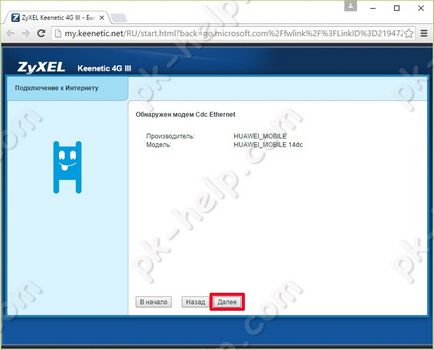
Ezt követően a router ellenőrzi, hogy a firmware frissítés, és ha van olyan, felajánlja a frissítést. Kattintson az „Update” gombra.
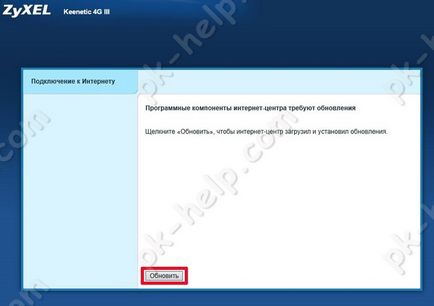
Ezután meg kell adnia, hogy kapcsolja Yandex DNS, jelölje, ha szeretné használni.
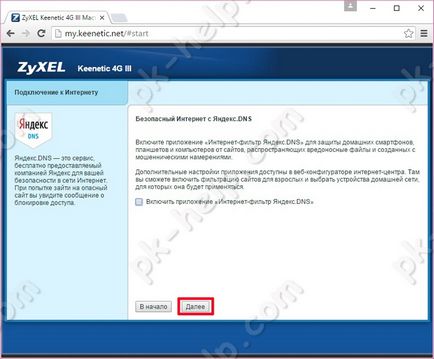
Ezután megnyílik egy ablak, általános információkat. További beállítások nyomja meg a „Web konfigurátor”.
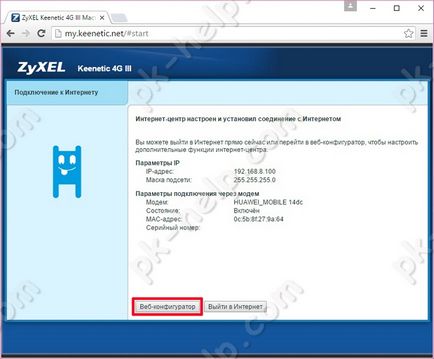
b) Ziksel 4G Kinetic csatlakoztatva hálózati kábel szolgáltatót.
Ablak jelenik meg, hogy a WAN port csatlakozik Ethernet kábelt.
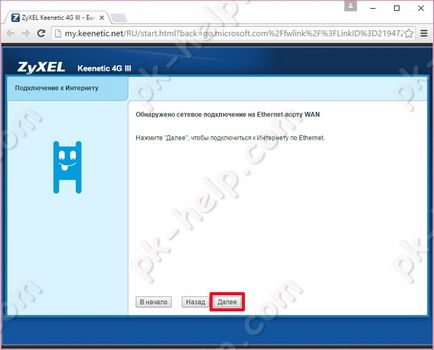
A következő lépés az lesz, ki kell választani az országot, ahol használni fogja a router.
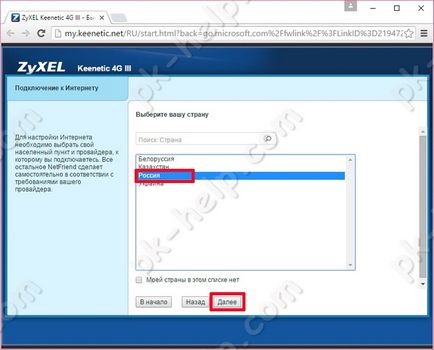
Ezután válassza ki a várost / régiót.
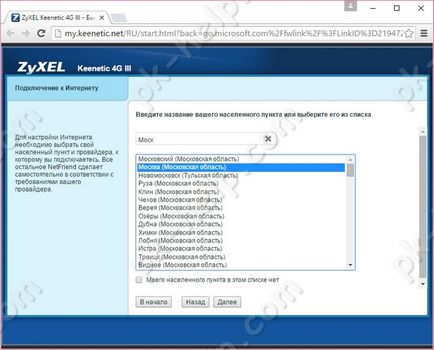
A listából válassza ki a szolgáltatót.
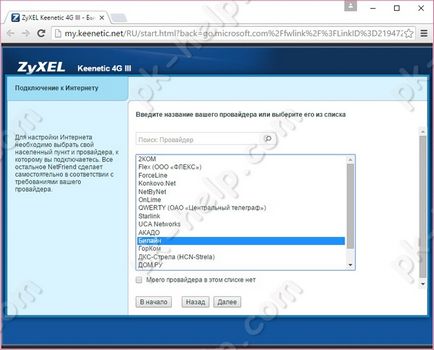
Adja meg a felhasználónevét és jelszavát, hogy adtál a szolgáltató, az szerepel a szerződésben.
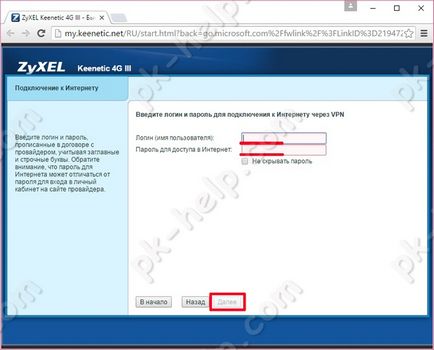
Ha megadta a helyes adatokat, akkor a program kérni fogja frissíteni a firmware-t, kattintson a „Frissítés” gomb.
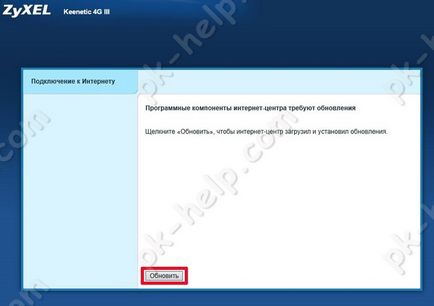
Ezután válassza ki, hogy lehetővé teszi, hogy Yandex CSN, majd kattintson a „Tovább” gombra.
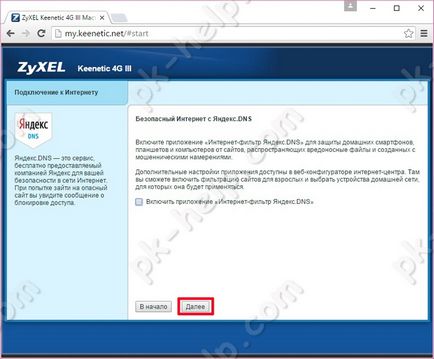
Végén a telepítést, akkor kaphat általános tájékoztatást a kapcsolatot. Ebben a példában a szolgáltató egy dinamikus IP.
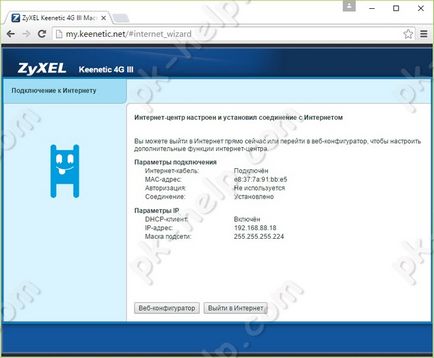
Kattintson a „Web Configuration” gombra további beállításokat.
Jelszó beállítása a webes felületen.
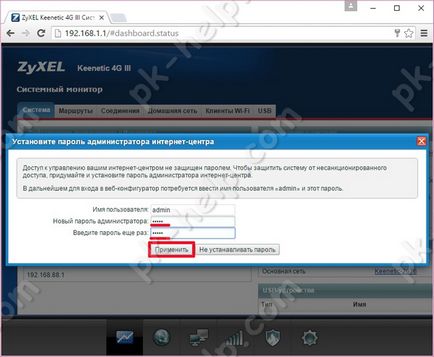
Ezt követően a router bekéri a bejelentkezési nevet és jelszót, hogy csak jött.
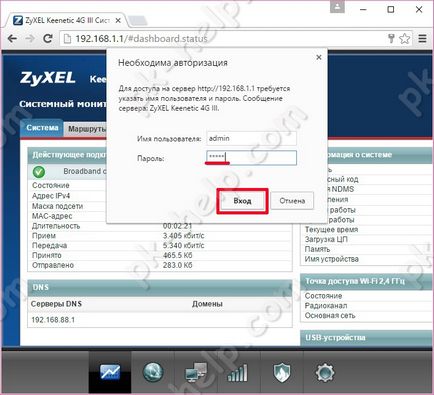
Ennek eredményeként, akkor kap a főmenübe az Internet központ Zyxel.
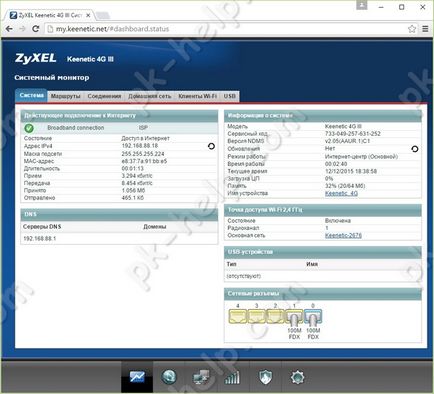
Kézi beállítás az interneten.
Állítsa be az Internet nem csak a segítségével a Gyors telepítési, hanem kézzel. Ehhez menj a webes felületen, nyissa meg a „Internet” menüben, majd a Protokoll fülre, amelyet az internetszolgáltató, és kattintson az „Add Connection”.
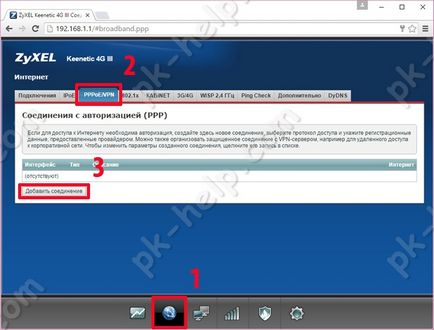
Ezután meg kell adnia az adatokat szolgáltató, ez az információ megtalálható a szerződésben.
Például, hogy konfigurálja az internet Beeline szükséges kitölteni a mezőket, illetve:
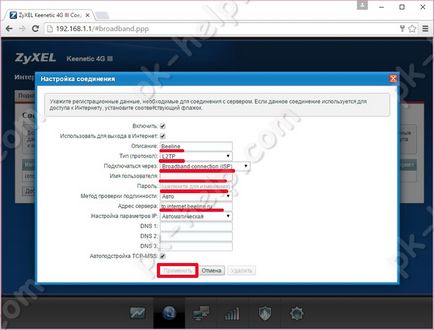
Beállítása az Internet Rostelecom, töltse ki az alábbi mezőket:
Leírás - bármilyen néven
Type (Protocol) - PPPoE
Felhasználónév - használata a szerződést a szolgáltató
Jelszó - az információt a szerződést a szolgáltató
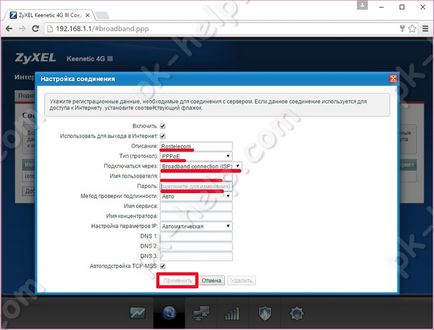
Néhány perccel azután, hogy az „Apply” gombra keresni az interneten.
Firmware frissítés Zyxel Keenetic 4G III.
A firmware frissítése egy nagyon fontos lépés a tartalékolási stabilabb és gyors működés a router. Időről időre, különösen, ha a router hibás, vagy nem „látja” a 3G / 4G modem, akkor kell frissíteni a firmware-t. Ehhez kétféle módon:
1) félautomata frissítés;
2) Manuális frissítés.
Félautomata firmware frissítést.
Ez a módszer azt jelenti, hogy ha megadja a megfelelő router parancsokat, ő fogja találni magát, akkor töltse le és telepítse a firmware frissítést, feltéve, hogy van az internet-hozzáférést.
Menj a webes felületen, és kattintson a menüben a „Rendszer”, „Frissítés” fülre.
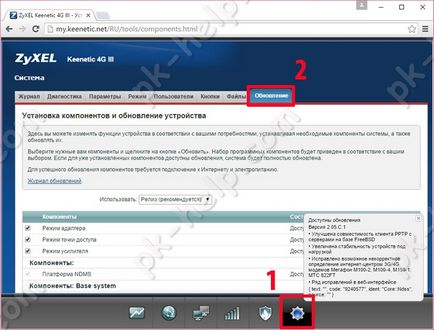
Válassza ki a kívánt összetevők frissíteni, akkor hagyja az összes alapértelmezett, mivel a fő összetevők már kiválasztott. Dobd le a az oldal alján, és kattintson az „Update” gombra.
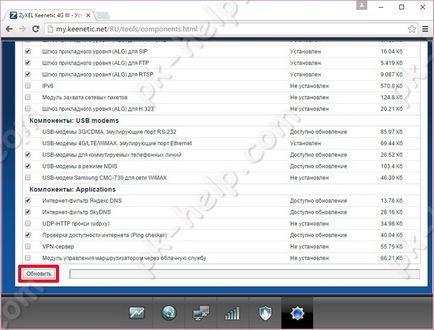
Ziksel Kinetic 4G magát, megtalálja és telepíti a frissítést, akkor csak meg kell várni néhány percet.
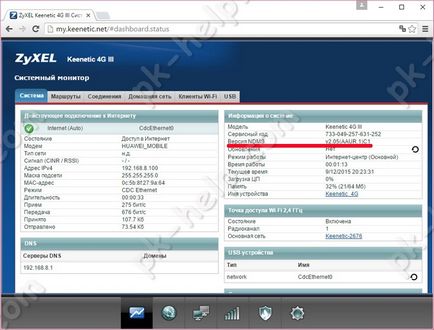
A firmware frissítése manuálisan.
Ez a módszer akkor hasznos, ha az útválasztó nem férnek hozzá az internethez, de szükség van a frissítés. Ez akkor történik, ha a router nem „látja” a 3G / 4G modem. Ebben az esetben le kell töltenie a firmware fájlt a PC / laptop és vele frissíteni a firmware-t a router.
Már a kezdet kezdetén pillantást milyen verziójú szoftver van telepítve a router, erre megy a menü System Monitor és jegyezze meg a string „NDMS változat.”.
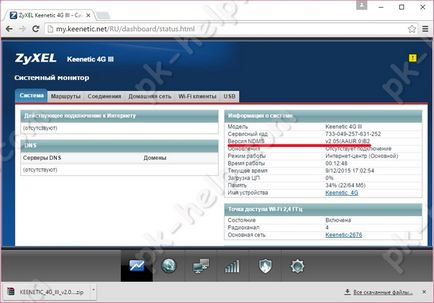
Aztán megy a hivatalos honlapján a Zyxel, kattintson a „Support” fület, és ha van egy firmware frissítés, töltse le és csomagolja az archívumban.
Töltse le a firmware Zyxel Keenetic 4G III.
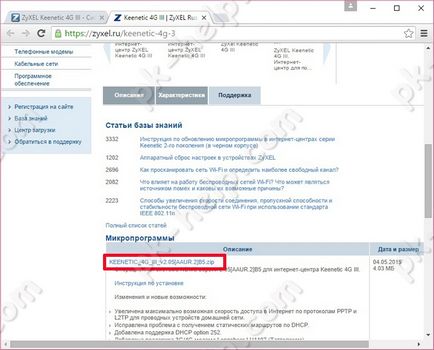
Ezt követően nyissa meg a menü „System” A webes felületen a router, válassza a „Files” - „firmware”, és keresse meg a helyét a kitömörítés fájlt a firmware-t. Kattintson a „Change” gombra.
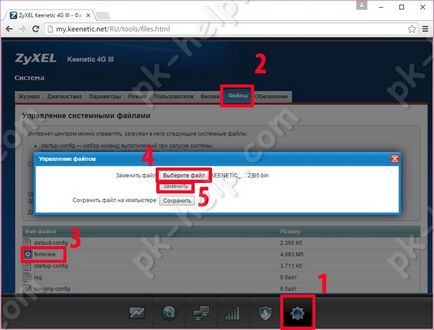
A következő ablakban erősítse meg a firmware fájlt cserélni.
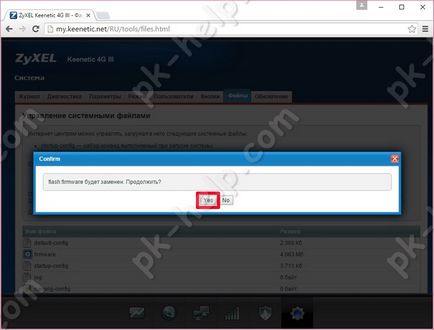
Ennek eredményeként, néhány perc várakozás, nem telepít új firmware verzió.
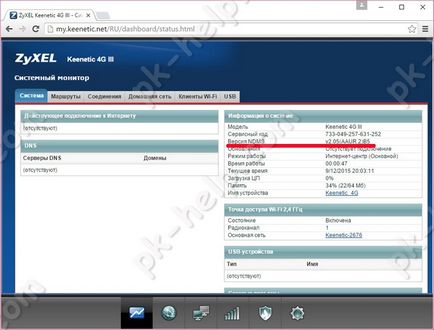
Beállítása Wi-Fi hálózathoz a Zyxel Keenetic 4G III.
Ha vásárol egy internet központ általa létrehozott egy vezeték nélküli hálózatot Wai- Fi hálózat nevét és jelszavát, olvassa el a címkén a router.

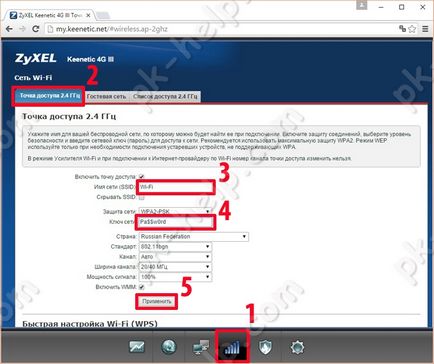
Általában a router Zyxel Keenetic 4G III méltó képviselője a családja és nem alkalmas az igényes fogyasztók. Ha ezeket a készülékeket 2-5, és hagyja őket csak az interneten, anélkül, hogy a átadása nagy adatok a hálózaton belül, ez a router tetszik tökéletesen.